
Markdown是一种轻量级的文本标记语言,由约翰·格鲁伯(John Gruber)于2004年创建,旨在使文本内容的格式化更加简单、易读且易于编写。它使用简洁的符号集来表示常见的文本格式元素,如粗体、斜体、列表、等,使得作者可以专注于内容本身而非复杂的排版细节。Markdown文档通常以.txt或.md为扩展名,广泛应用于GitHub、技术文档编写、博客发布等领域。
PDF(Portable Document Format)是Adobe Systems公司开发的一种文件格式,旨在实现文档的跨平台共享,保证无论在哪种设备或操作系统上查看,文档的布局、格式和图像质量都能保持一致。PDF支持丰富的媒体内容嵌入,包括文字、图片、链接、表单甚至视频,是电子出版、办公文档分享、存档的理想选择。
在开始转换之前,确保Markdown文件中所有链接有效,图片路径正确无遗漏,特殊格式(如表格、代码块)格式正确。通过预览功能检查文档的视觉效果,修正任何格式错误,以避免转换后的PDF出现意外格式问题。
市场上的Markdown转PDF工具多种多样,包括在线服务、本地应用程序以及集成在编辑器内的导出功能。应根据个人需求选择:考虑是否需要离线操作、对PDF输出样式定制的需求、以及对速度和安全性的要求。常用的工具有Pandoc、Dillinger、Typora等。
一些值得推荐的在线Markdown转PDF平台包括Markdown to PDF、StackEdit等。这些平台通常提供即时预览功能,用户只需上传或直接粘贴Markdown文本,选择输出设置后即可快速转换成PDF。
以StackEdit为例,用户登录网站后,可在编辑器内直接撰写或粘贴Markdown文本,右侧实时预览窗口会展示文档的最终样式。完成编辑后,点击菜单栏的“导出”按钮,选择PDF格式并调整导出设置(如纸张大小、边距),最后点击“导出”即可下载PDF文档。
若偏好本地应用,可以选择安装Typora、Visual Studio Code配合插件等方式。以Typora为例,首先从官方网站下载安装包,按照指引完成安装。Typora支持实时预览Markdown效果,且内置了导出至PDF的功能。用户可自定义编辑器的主题、字体等,以优化编写体验。
在Typora中,点击菜单栏的“文件”->“导出”,选择PDF选项。在弹出的对话框中,可以设定页面范围、添加水印、选择纸张大小和方向、自定义页边距等。为了获得更好的阅读体验,建议勾选“内嵌字体”选项,以确保在没有对应字体的设备上也能正常显示文档样式。
在Markdown文档中,特殊字符如`$`、`*`等可能会影响格式解析,应对它们进行转义(例如`\$`)。对于代码块,应使用三个反引号包围,并指定语言类型,这样在转换成PDF时能更好地保留代码格式和高亮效果。
确保图片使用相对路径或绝对URL,避免转换过程中图片丢失。对于外部链接,使用标准Markdown格式 `[链接文本](链接地址)`,并定期检查链接的有效性。
部分Markdown编辑器支持自定义PDF导出的字体和排版样式。选择易读性好的Serif或Sans-serif字体,合理设置行间距、段落间距,可显著提升文档的专业性和阅读舒适度。
在Markdown文档中,利用`#`层级明确结构,大多数转换工具能自动识别并生成目录。为PDF文档设置页眉页脚(如页码、文档),增强文档的正式感和导航便利性。
整个转换流程包括:确保Markdown文件的完整性和格式规范、选择合适的转换工具、执行转换时注意导出设置的细节调整,以及转换后的样式优化。每一步都对最终PDF的质量至关重要。
常见问题包括格式错乱、图片缺失、字体不兼容等,解决策略分别为:检查Markdown语法正确性、使用绝对图片路径、内嵌字体或选择系统广泛支持的字体。
随着技术的进步,新的Markdown编辑器和转换工具不断涌现,提供更高效、更灵活的转换方案。持续关注行业动态,尝试新技术,能有效提高工作效率和文档质量。
无论是开发者还是文档创作者,都应该重视用户反馈。通过收集和分析使用中的问题与建议,不断优化Markdown文档的编写习惯和转换流程,才能在快速变化的数字环境中,确保Markdown到PDF的转换体验始终保持最优状态。
```1、如何将Markdown文件转换成PDF格式?
将Markdown文件转换成PDF格式,你可以使用多种工具和方法。一种常见的方式是使用在线转换工具,如Pandoc、Markdown PDF等,这些工具通常支持拖放上传Markdown文件,并直接生成PDF。另外,如果你熟悉命令行,Pandoc是一个强大的文本转换工具,它可以将Markdown文件转换为多种格式,包括PDF。使用Pandoc时,你可能需要安装LaTeX环境,因为Pandoc在将Markdown转换为PDF时,通常会通过LaTeX作为中间步骤。此外,一些Markdown编辑器,如Typora、Visual Studio Code配合插件等,也支持直接将Markdown导出为PDF。
2、Markdown转PDF时如何保持格式不变?
在Markdown转PDF的过程中,保持格式不变的关键在于选择合适的转换工具,并正确配置其选项。一些在线转换工具或软件提供了丰富的配置选项,允许你自定义字体、边距、页眉页脚等,以确保转换后的PDF文件与原始Markdown文档的格式尽可能一致。此外,确保你的Markdown文档遵循标准的Markdown语法,避免使用某些工具可能不支持的扩展语法或特性,也是保持格式不变的重要步骤。如果你使用的是Pandoc,可以通过编写LaTeX模板来精确控制PDF的生成样式。
3、Markdown转PDF过程中遇到图片无法显示怎么办?
在Markdown转PDF过程中遇到图片无法显示的问题,通常是因为图片的路径在转换过程中没有被正确处理。首先,确保你的Markdown文档中的图片路径是正确的,并且图片文件与Markdown文件位于同一目录或正确指定了相对/绝对路径。其次,检查你使用的转换工具是否支持从Markdown文档中读取图片并嵌入到PDF中。一些在线转换工具可能由于安全限制而无法访问本地图片,这时你可以尝试将图片上传到网络并使用图片的URL地址。最后,如果你使用的是Pandoc,确保在转换命令中包含了图片所在的目录,或者将图片与Markdown文件一起打包成ZIP文件后再进行转换。
4、有没有免费的Markdown转PDF工具推荐?
是的,有许多免费的Markdown转PDF工具可供选择。一些在线转换工具,如Markdown PDF、CloudConvert等,提供了免费且易于使用的Markdown到PDF的转换服务。这些工具通常支持拖放上传Markdown文件,并允许你自定义一些基本的转换选项。此外,一些Markdown编辑器,如Typora、Visual Studio Code等,也提供了将Markdown文档导出为PDF的功能,并且这些编辑器本身就是免费的。如果你需要更高级的定制选项,可以考虑使用Pandoc这样的命令行工具,虽然它本身免费,但可能需要你额外安装LaTeX环境来支持PDF的生成。





一、引言:微信AI帮写功能概述 1.1 微信AI帮写功能简介 1.1.1 功能定义与核心优势 微信AI帮写功能是微信平台推出的一项创新服务,旨在利用人工智能技术辅助用户快速生成高
...
一、引言:碳足迹管理系统的重要性与挑战 1.1 碳足迹管理系统的定义与核心要素 1.1.1 碳足迹的概念解析 碳足迹,简而言之,是指一个组织、产品或活动在其整个生命周期内直
...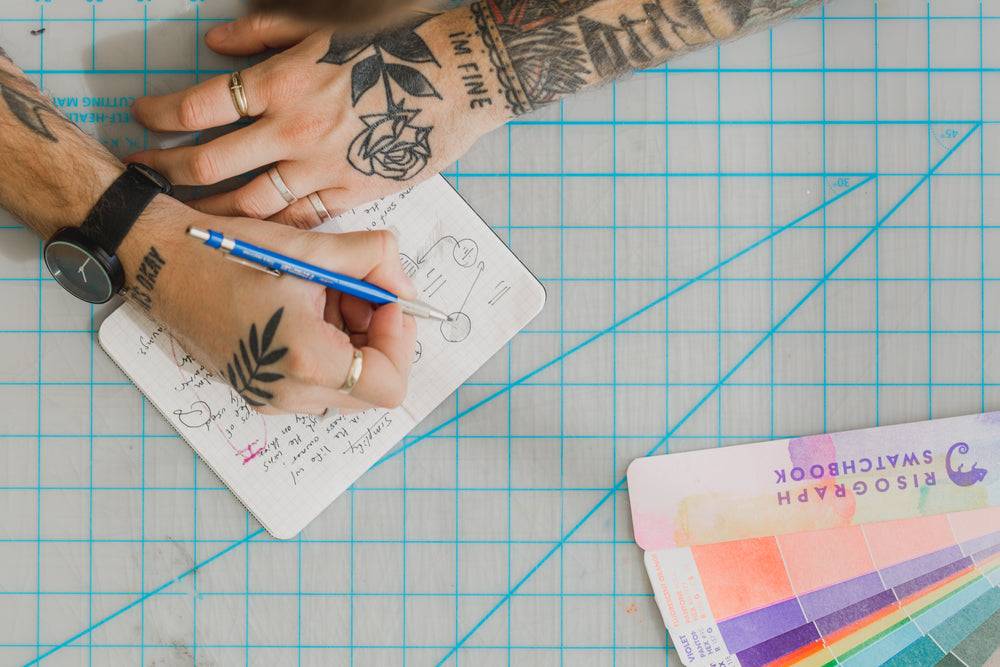
寻找高效AI助手?揭秘哪款应用最适合写材料! 一、引言:AI助手在材料撰写中的重要性 1.1 AI技术革新写作领域的现状 随着人工智能技术的飞速发展,AI助手在写作领域的应用
...
发表评论
评论列表
暂时没有评论,有什么想聊的?